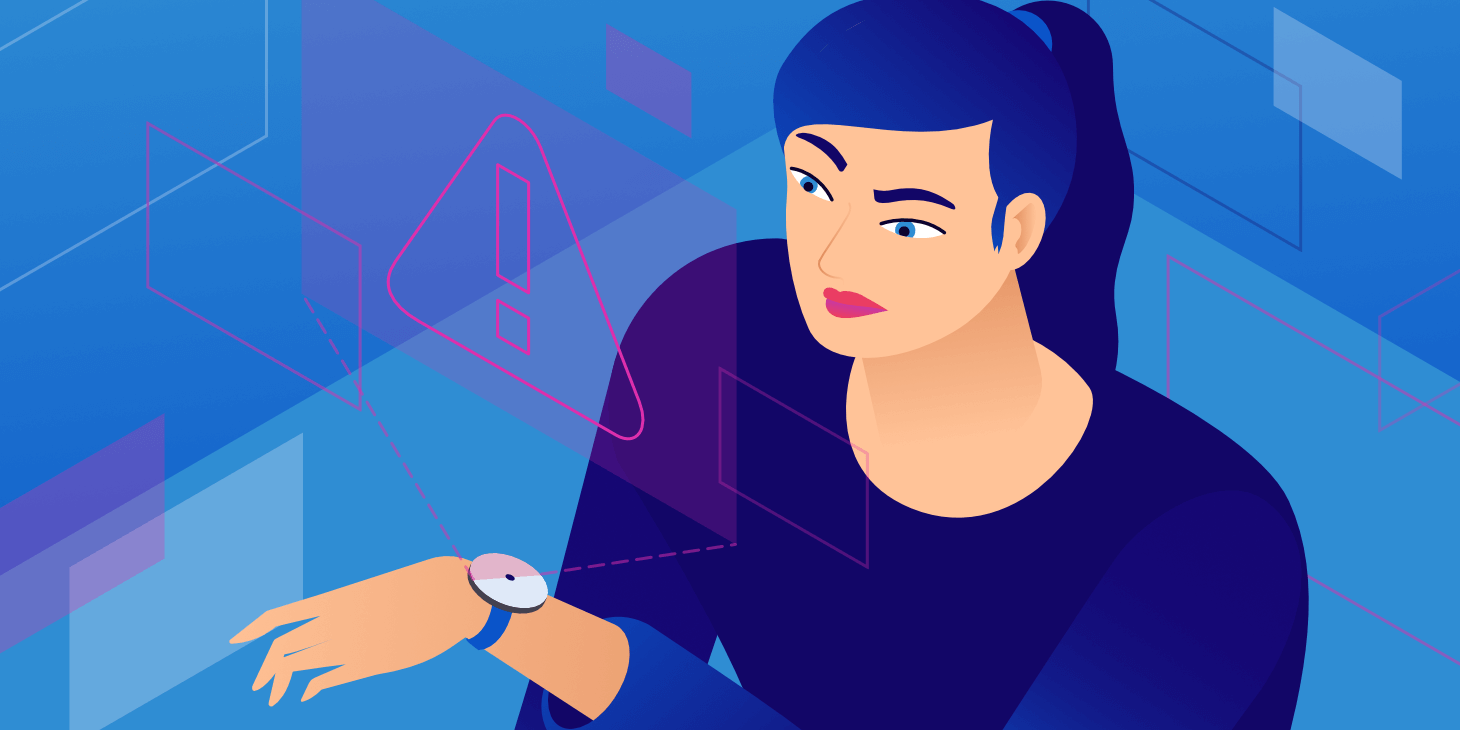A maioria das pessoas está acostumada com a ocasional falha do computador. Entretanto, se você estiver enfrentando um erro “ERR_BLOCKED_BY_CLIENT”, você pode não saber quais devem ser seus próximos passos. Várias questões diferentes podem causar este problema, tornando a solução de problemas um desafio.
Felizmente, há uma maneira de evitar confusão. Ao entender todas as soluções possíveis para este erro, você pode resolver o problema rapidamente com o mínimo de atrito.
Neste artigo, cobriremos por que você pode estar vendo o erro “ERR_BLOCKED_BY_CLIENT”. Em seguida, revisaremos quatro métodos para ajudar você a solucionar o problema.
Vamos nessa!
Por que eu recebo o erro “Failed to Load Resource”?
Embora a mensagem “ERR_BLOCKED_BY_CLIENT” seja comum, este pode não ser o texto exato que você vê:

Você pode ver uma variação, como por exemplo:
- “failed to load resource: net::ERR_BLOCKED_BY_CLIENT” (não conseguiu carregar o recurso::ERR_BLOCKED_BY_CLIENT)
- “chrome failed to load resource: net::ERR_BLOCKED_BY_CLIENT” (Falha ao carregar o recurso no Chrome: net::ERR_BLOCKED_BY_CLIENT)
Alternativamente, a mensagem poderia ser específica para o aplicativo ou plugin, como por exemplo:
- “woocommerce não conseguiu carregar o recurso::ERR_BLOCKED_BY_CLIENT”
Você também pode ver este erro em sites populares, como YouTube e Facebook. Independentemente do texto da notificação de erro, o efeito é muitas vezes o mesmo: você não consegue visualizar parte de uma página.
Enfrentar isto pode ser inegavelmente frustrante. No entanto, a mensagem de erro pode indicar a causa. Como tal, você pode ser capaz de resolver erros como este mais rapidamente do que outras questões que fazem com que o conteúdo não seja mostrado corretamente.
Ocasionalmente, o erro “failed to load resource” é o resultado de um arquivo de servidor ausente. Um erro de digitação de URL também pode causar isso. Mais comumente, porém, uma extensão do navegador bloqueou uma solicitação.
Os bloqueadores de anúncios e outros moderadores de conteúdo podem interferir nas partes regulares de uma página web. Estas ferramentas funcionam através da busca de palavras e padrões específicos em um site. Qualquer similaridade pode significar que seus arquivos ficam presos na lista de blocos.
Felizmente, existem algumas maneiras de evitar isso.
Como corrigir o erro “Failed to Load Resource: net::ERR_BLOCKED_BY_CLIENT”.
Se você encontrou este erro, não se preocupe! Abaixo estão quatro métodos que você pode usar para resolvê-lo.
Recomendamos que você, por sua vez, trabalhe em cada solução. Se um não corrigir o problema, você pode tentar o próximo.
1. Redefinir seu navegador para as configurações padrão
Vamos começar com uma questão comum: seu navegador. Alguns navegadores têm configurações que podem interferir com a exibição de recursos específicos. Como tal, talvez você queira começar reiniciando algumas dessas opções. Note que este método também desativará extensões como bloqueadores de anúncios que podem estar causando o problema.
Um culpado comum no Google Chrome é o cache. Para reiniciar seu cache Chrome, abra o navegador. Navegue até suas configurações do Chrome digitando “chrome://settings/” na barra de endereço. Em seguida, role para baixo para encontrar a seção intitulada Privacidade e segurança, e selecione Limpar dados de navegação:
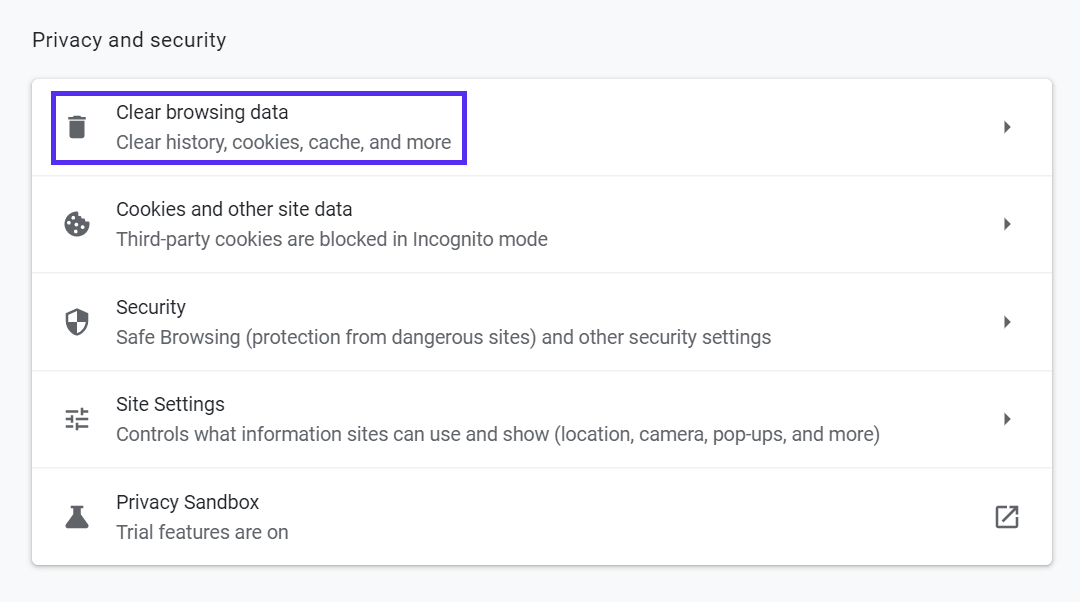
O navegador o levará a uma tela com várias opções. Certifique-se de que o intervalo de tempo seja Todo o tempo e que as três opções estejam selecionadas. Uma vez que você esteja pronto, clique em Limpar dados:
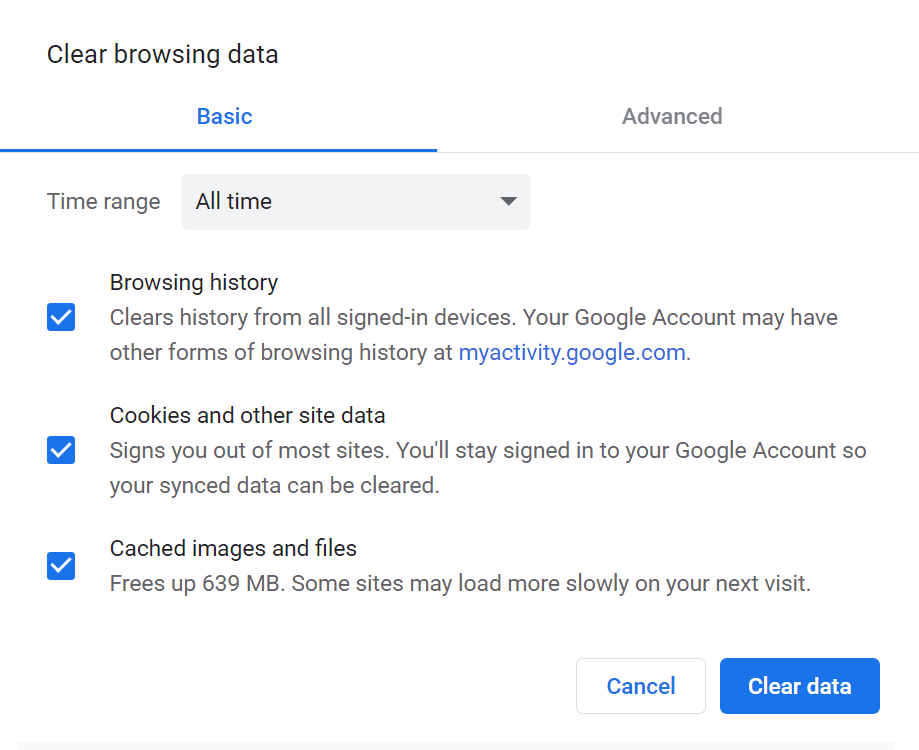
Depois de limpar seu cache, isto pode reiniciar quaisquer opções que estivessem produzindo o erro. Verifique a página em questão para ver se o recurso está agora exibindo corretamente. Caso contrário, você também pode tentar reinicializar as bandeiras cromadas.
As bandeiras cromadas são características experimentais para o navegador – a maioria está desligada por padrão. No entanto, você ainda pode estar usando algumas porque elas podem ampliar a funcionalidade.
Para reiniciar suas bandeiras, digite “chrome://flags/” em sua barra de endereço. Você pode desativá-las uma a uma ou apenas clicar em Resetar tudo no canto superior direito:
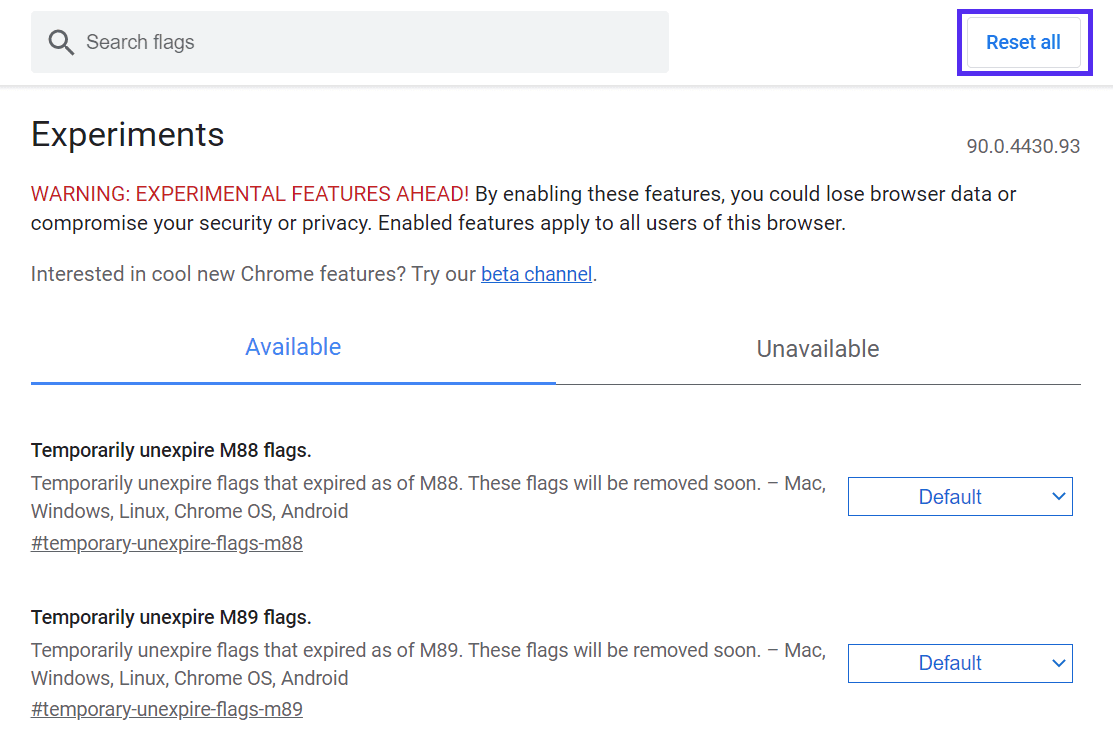
Você também pode seguir passos semelhantes para limpar o cache em todos os principais navegadores. Depois de terminar o processo, relance seu navegador e tente visualizar o recurso novamente. Se ele ainda não estiver aparecendo, você pode passar para o seguinte método.
2. Renomear qualquer arquivo problemático
Outro método para resolver esta questão é ir direto para a fonte. Se uma extensão de moderação está bloqueando seu conteúdo, pode ser por causa do seu nome de arquivo. Portanto, você vai querer tentar recarregar seus ativos com nomes diferentes.
É improvável que os usuários desativem seus bloqueadores de anúncios, portanto, esta é muitas vezes uma maneira direta de resolver o problema. Comece procurando por qualquer nome de arquivo que inclua termos relacionados à publicidade. Pode consistir de palavras como “anúncio”, “publicidade”, ou “promoção”.
Se você localizar títulos como este, considere o uso de palavras-chave pós-relevantes em seu lugar. Por exemplo, um artigo que analisa um novo software deve ter o nome desse software no título da imagem. Além de ajudar a evitar um bloco incorreto, isto também pode aumentar a classificação de suas páginas.
3. Depurar sua página usando um bloqueador de anúncios
Ferramentas de terceiros podem ser a razão do erro “ERR_BLOCKED_BY_CLIENT”, mas também podem ser a solução. Muitos usuários optam por aproveitar as vantagens das extensões do chrome que aumentam a produtividade, que muitas vezes vêm com recursos úteis de depuração.
Usaremos o Adblock Plus para esta caminhada, pois é uma opção popular. Enquanto estamos usando esta ferramenta para demonstrar os passos via chrome, note que você também pode usá-la para Mozilla Firefox e outros navegadores principais.
Para começar, navegue até a página que você gostaria de depurar. Em seguida, clique com o botão direito do mouse em qualquer lugar da página e selecione Inspectar. Em seguida, clique na aba AdBlock no canto superior direito:
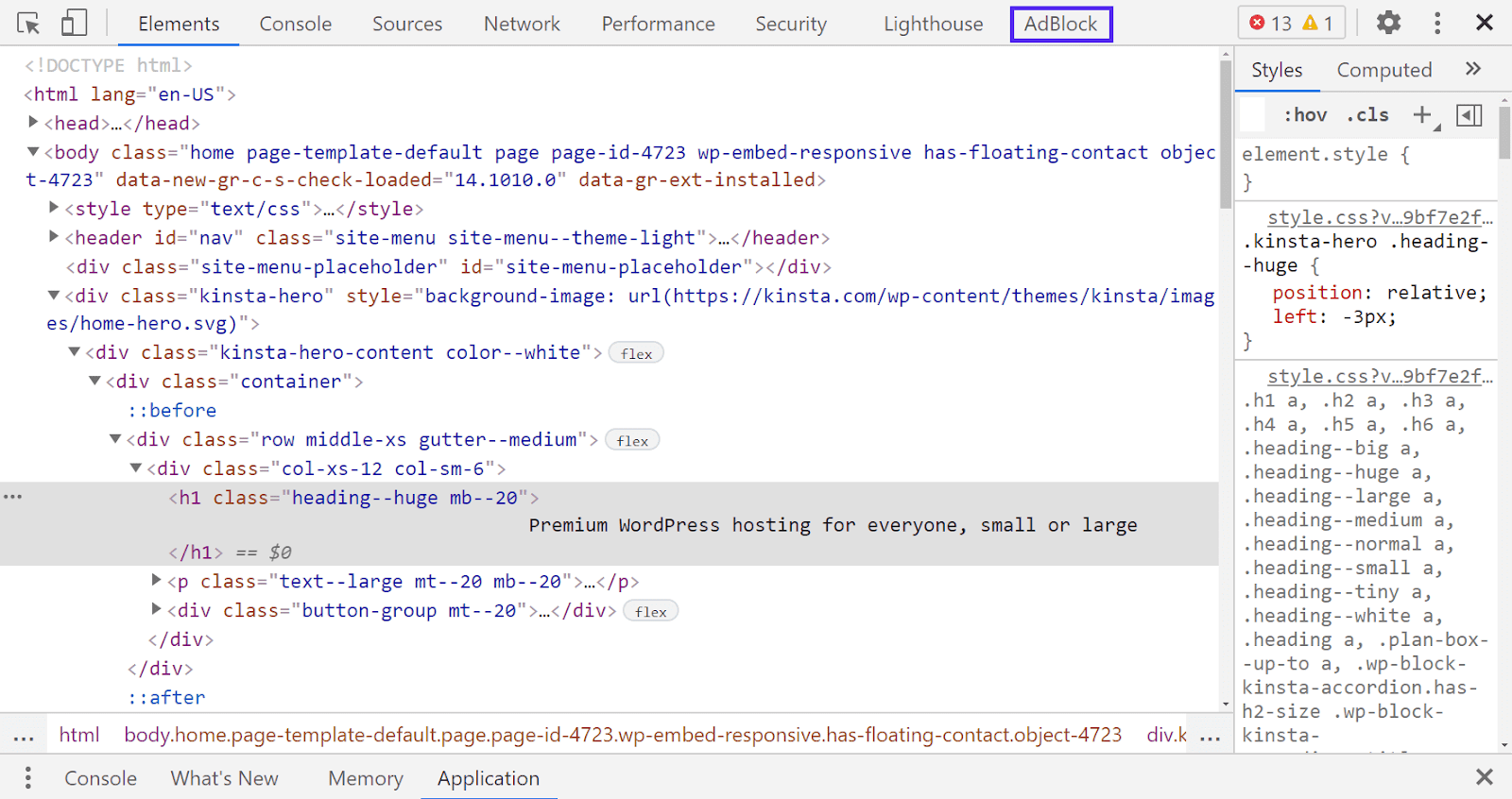
Você será levado a uma página de inspeção que se concentra nas operações da AdBlock. Você pode percorrer o console para ver todas as instâncias do erro “failed to load resource”:
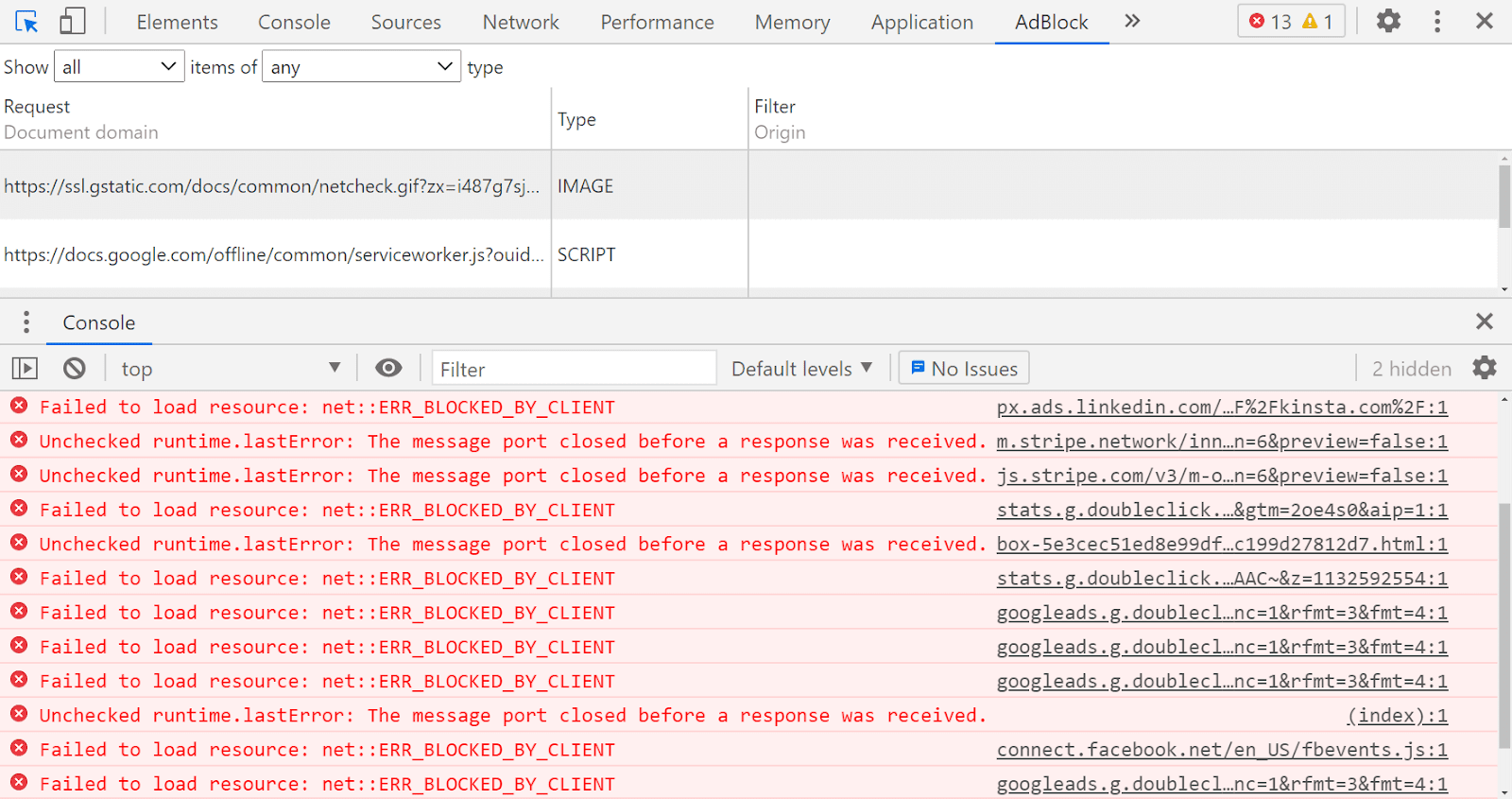
A partir daqui, você pode rever cada erro e ver se há um padrão. No exemplo acima, muitas das mensagens “ERR_BLOCKED_BY_CLIENT” são devidas aos Anúncios do Google.
Uma vez que você vê um padrão, você pode determinar como evitar um bloco. Por exemplo, você pode anotar esses termos e evitá-los no futuro.
Você pode usar este conhecimento para renomear ou reposicionar seus recursos. É essencial para nomes de arquivos que não estejam intimamente relacionados a propagandas.
4. Autorizar o site (se você for um visitante)
Finalmente, você pode não ser dono do site que está tendo problemas de acesso. Se este for o caso, você pode “permitir” o site em questão para garantir que todo o conteúdo seja exibido corretamente.
Para fazer isso, vá para sua página de configurações do Adblock Plus. No menu do lado esquerdo, selecione Personalizar, e role para baixo para encontrar a opção Parar Bloqueio de Anúncio:
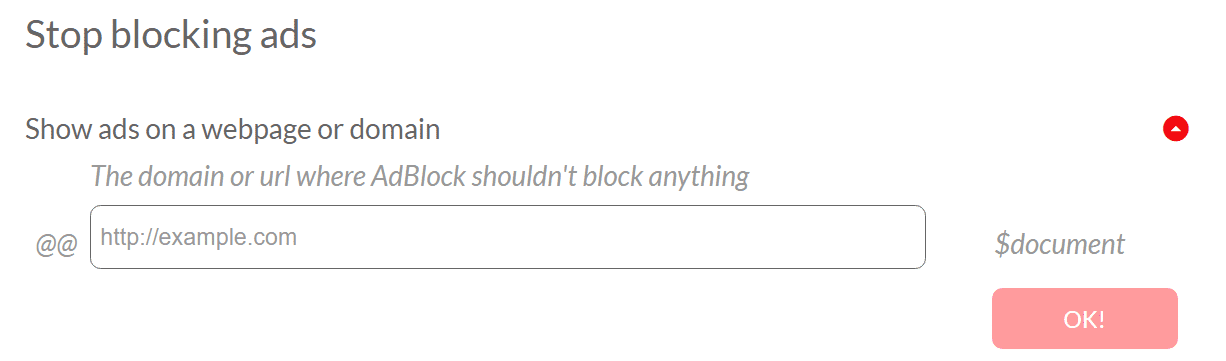
Aqui, você pode digitar o nome do site que gostaria de visitar na caixa e clicar em OK! para adicioná-lo à lista de permissão. No entanto, considere que ao fazer isso, você desligará todo o bloqueio de anúncios para aquela página ou site.
Se você encontrar o erro “ERR_BLOCKED_BY_CLIENT” em outro website, você pode querer contatar os proprietários e avisá-los. Você provavelmente não é o único a ver a mensagem, e qualquer uma das ações acima só vai resolver o problema para você. Alertar o site pode ajudar a resolver a causa raiz.
Resumo
A maioria das mensagens de erro não são vistas com bons olhos. Elas indicam que algo deu errado e normalmente interrompe sua navegação. Felizmente, você pode resolver o erro “failed to load resource: net::: ERR_BLOCKED_BY_CLIENT”, ajustando algumas configurações.
Neste artigo, você aprendeu quatro métodos para resolver este premente problema de navegação:
- Redefina as opções do seu navegador para suas configurações padrão.
- Renomeie arquivos que contenham termos relacionados à publicidade em seus títulos.
- Use um bloqueador de anúncios como o Adblock Plus para depurar a página.
- Permita listar o site que você gostaria de visitar.
Você tem alguma pergunta sobre a solução do erro “ERR_BLOCKED_BY_CLIENT”? Informe-nos na seção de comentários abaixo!